Page 295 of 521
3
2
293
DS3_lv_Chap11c_SMEGplus_ed02-2015
1. līmenis2. līmenis Piezīmes
Radio Media (r adi o)
List (s a r a kst s) FM raidstaciju saraksts
Nospiest uz kādas raidstacijas, lai to atlasītu.
Radio Media (r adi o)
Source (avot s) FM Radio
Atlasīt avota maiņu.
dAB R
adio
AM Radio
USB
Mirror Link
CarPlay
iPod
Bluetooth
AUX
Jukebox
Radio Media (r adi o)
Save (saglabāt) Nospiest uz brīvā laukuma, tad uz "Save".
Audio un telemātika
Page 300 of 521
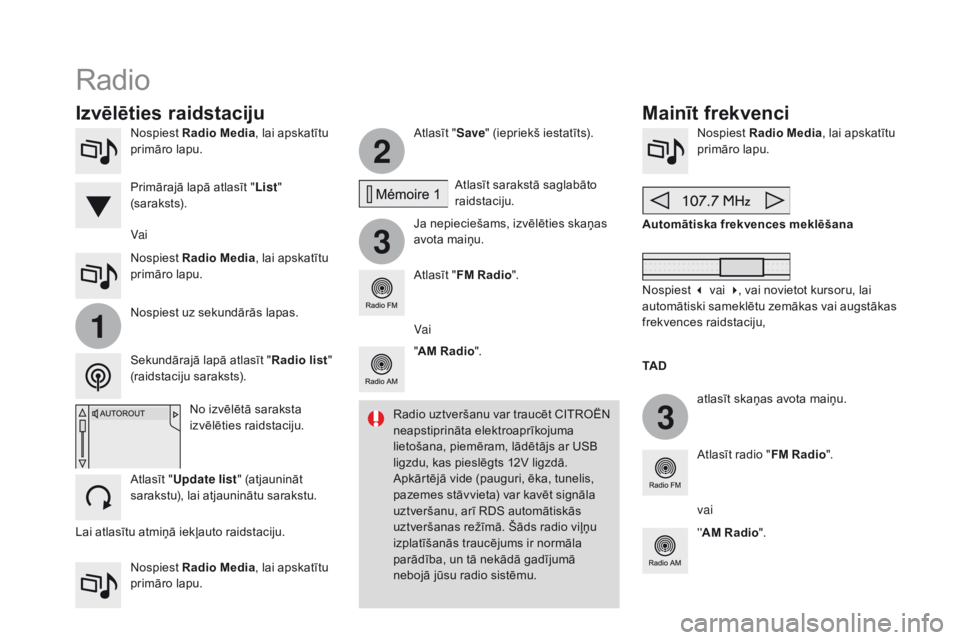
2
3
3
1
DS3_lv_Chap11c_SMEGplus_ed02-2015
Nospiest Radio Media , lai apskatītu
primāro lapu.
Nospiest Radio Media , lai apskatītu
primāro lapu. Atlasīt "
Save" (iepriekš iestatīts).
Ja nepieciešams, izvēlēties skaņas
avota maiņu. Nospiest
Radio Media , lai apskatītu
primāro lapu.
atlasīt skaņas avota maiņu.
"
AM Radio ". Automātiska frekvences meklēšana
Atlasīt radio " FM Radio".
'' AM Radio ".
Nospiest
Radio Media , lai apskatītu
primāro lapu.
Vai At
lasīt sarakstā saglabāto
raidstaciju.
Atlasīt " FM Radio ".
No izvēlētā saraksta
izvēlēties raidstaciju.
Atlasīt " Update list " (atjaunināt
sarakstu), lai atjauninātu sarakstu. Nospiest uz sekundārās lapas.
Sekundārajā lapā atlasīt " Radio list"
(raidstaciju saraksts). Primārajā lapā atlasīt " List"
(s a r a kst s).
Radio
Mainīt frekvenci
Izvēlēties raidstaciju
TAd
Ra
dio uztveršanu var traucēt CITROËN
neapstiprināta elektroaprīkojuma
lietošana, piemēram, lādētājs ar USB
ligzdu, kas pieslēgts 12V ligzdā.
Apkārtējā vide (pauguri, ēka, tunelis,
pazemes stāvvieta) var kavēt signāla
uztveršanu, arī RDS automātiskās
uztveršanas režīmā. Šāds radio viļņu
izplatīšanās traucējums ir normāla
parādība, un tā nekādā gadījumā
nebojā jūsu radio sistēmu.
Vai Nos
piest
3 vai 4 , vai novietot kursoru, lai
automātiski sameklētu zemākas vai augstākas
frekvences raidstaciju,
vai
Lai atlasītu atmiņā iekļauto raidstaciju.
Page 304 of 521
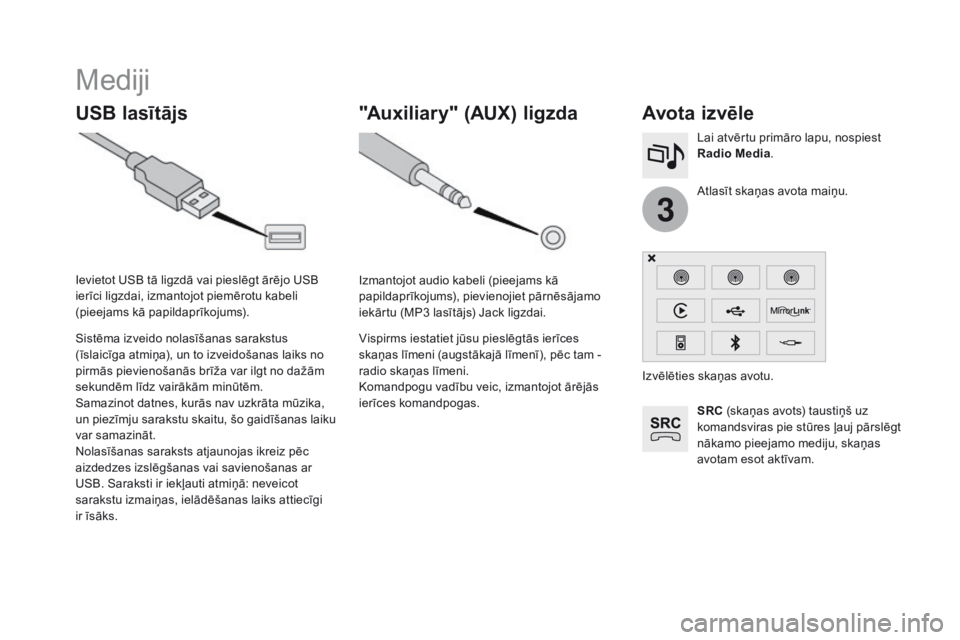
3
DS3_lv_Chap11c_SMEGplus_ed02-2015
Mediji
USB lasītājsAvota iz vēle
SRC (skaņas avots) taustiņš uz
komandsviras pie stūres ļauj pārslēgt
nākamo pieejamo mediju, skaņas
avotam esot aktīvam. Atlasīt skaņas avota maiņu. Lai atvērtu primāro lapu, nospiest
Radio Media .
Sistēma izveido nolasīšanas sarakstus
(īslaicīga atmiņa), un to izveidošanas laiks no
pirmās pievienošanās brīža var ilgt no dažām
sekundēm līdz vairākām minūtēm.
Samazinot datnes, kurās nav uzkrāta mūzika,
un piezīmju sarakstu skaitu, šo gaidīšanas laiku
var samazināt.
Nolasīšanas saraksts atjaunojas ikreiz pēc
aizdedzes izslēgšanas vai savienošanas ar
USB. Saraksti ir iekļauti atmiņā: neveicot
sarakstu izmaiņas, ielādēšanas laiks attiecīgi
ir īsāks. Ievietot USB tā ligzdā vai pieslēgt ārējo USB
ierīci ligzdai, izmantojot piemērotu kabeli
(pieejams kā papildaprīkojums).
"Auxiliary" (AUX) ligzda
Izmantojot audio kabeli (pieejams kā
papildaprīkojums), pievienojiet pārnēsājamo
iekārtu (MP3 lasītājs) Jack ligzdai.
Vispirms iestatiet jūsu pieslēgtās ierīces
skaņas līmeni (augstākajā līmenī), pēc tam -
radio skaņas līmeni.
Komandpogu vadību veic, izmantojot ārējās
ierīces komandpogas. Izvēlēties skaņas avotu.
Page 305 of 521
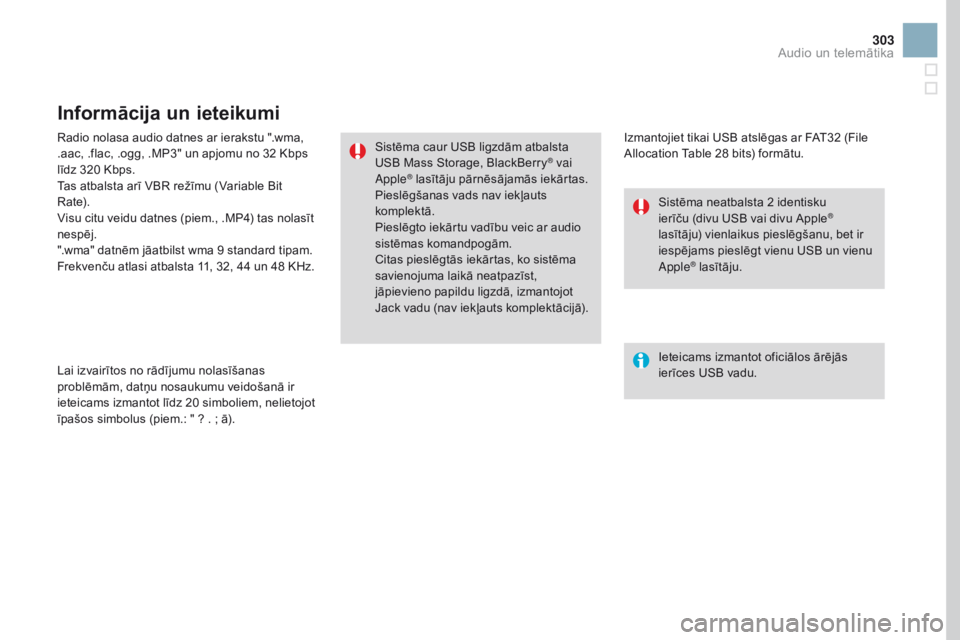
303
DS3_lv_Chap11c_SMEGplus_ed02-2015
Radio nolasa audio datnes ar ierakstu ".wma,
.aac, .flac, .ogg, .MP3" un apjomu no 32 Kbps
līdz 320 Kbps.
Tas atbalsta arī VBR režīmu (Variable Bit
Rate).
Visu citu veidu datnes (piem., .MP4) tas nolasīt
nespēj.
".wma" datnēm jāatbilst wma 9 standard tipam.
Frekvenču atlasi atbalsta 11, 32, 44 un 48 KHz.
Lai izvairītos no rādījumu nolasīšanas
problēmām, datņu nosaukumu veidošanā ir
ieteicams izmantot līdz 20 simboliem, nelietojot
īpašos simbolus (piem.: " ? .
; ā
).
Informācija un ieteikumi
Izmantojiet tikai USB atslēgas ar FAT32 (File
Allocation Table 28 bits) formātu.
Sistēma caur USB ligzdām atbalsta
USB Mass Storage, BlackBerry
® vai
Apple® lasītāju pārnēsājamās iekārtas.
Pieslēgšanas vads nav iekļauts
komplektā.
Pieslēgto iekārtu vadību veic ar audio
sistēmas komandpogām.
Citas pieslēgtās iekārtas, ko sistēma
savienojuma laikā neatpazīst,
jāpievieno papildu ligzdā, izmantojot
Jack vadu (nav iekļauts komplektācijā).
Ieteicams izmantot oficiālos ārējās
ierīces USB vadu. Sistēma neatbalsta 2 identisku
ierīču (divu USB vai divu Apple
®
lasītāju) vienlaikus pieslēgšanu, bet ir
iespējams pieslēgt vienu USB un vienu
Apple
® lasītāju.
Audio un telemātika
Page 306 of 521
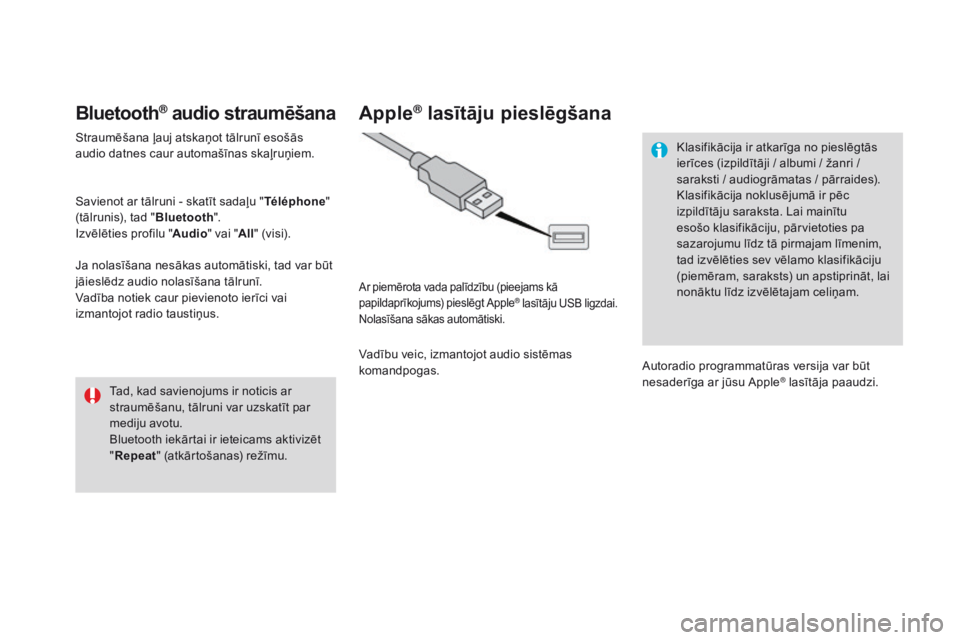
DS3_lv_Chap11c_SMEGplus_ed02-2015
Bluetooth® audio straumēšana
Straumēšana ļauj atskaņot tālrunī esošās
audio datnes caur automašīnas skaļruņiem.
Savienot ar tālruni - skatīt sadaļu "Téléphone"
(tālrunis), tad " Bluetooth".
Izvēlēties profilu " Audio" vai "All" (visi).
Ja nolasīšana nesākas automātiski, tad var būt
jāieslēdz audio nolasīšana tālrunī.
Vadība notiek caur pievienoto ierīci vai
izmantojot radio taustiņus.
Tad, kad savienojums ir noticis ar
straumēšanu, tālruni var uzskatīt par
mediju avotu.
Bluetooth iekārtai ir ieteicams aktivizēt
"Repeat " (atkārtošanas) režīmu.
Apple® lasītāju pieslēgšana
Ar piemērota vada palīdzību (pieejams kā
papildaprīkojums) pieslēgt Apple® lasītāju USB ligzdai.
Nolasīšana sākas automātiski.
Vadību veic, izmantojot audio sistēmas
komandpogas. Klasifikācija ir atkarīga no pieslēgtās
ierīces (izpildītāji / albumi / žanri /
saraksti / audiogrāmatas / pārraides).
Klasifikācija noklusējumā ir pēc
izpildītāju saraksta. Lai mainītu
esošo klasifikāciju, pārvietoties pa
sazarojumu līdz tā pirmajam līmenim,
tad izvēlēties sev vēlamo klasifikāciju
(piemēram, saraksts) un apstiprināt, lai
nonāktu līdz izvēlētajam celiņam.
Autoradio programmatūras versija var būt
nesaderīga ar jūsu Apple
® lasītāja paaudzi.
Page 307 of 521
12
13
15
305
DS3_lv_Chap11c_SMEGplus_ed02-2015
Jukebox vadība
Izmantojot audio kabeli, var pieslēgties
aprīkojummam (MP3 lasītāju) USB vai Jack
ligzdai.Ja neviens audio fails 8GB sistēmā
nav iekopēts, visas Jukebox funkcijas
piktogrammas attēlotas pelēkā krāsā
un nav pieejamas.Atlasīt " Media list " (mediju saraksts). Lai atvērtu mapi vai albumu,
izvēlēties audio failu.
Atlasīt " Copy Jukebox " (kopēt
Jukebox). Atlasīt "
Confirm " (apstiprināt), tad
" Copy " (kopēt).
Atlasīt " Šķirot pa mapēm ". Lai izveidotu Jukebox struktūru,
atlasīt New folder ( jauna mape).
" Šķirot pa albumiem ".Atlasīt "
Keep structure " (saglabāt struktūru),
lai saglabātu aprīkojuma struktūru.
Kopēšanas laikā sistēma atgriežas primārajā
lapā. Jūs jebkurā brīdī varat atgriezties pie
kopēšanas rādījuma, nospiežot šo taustiņu.
Vai Va
i
Audio un telemātika
Page 321 of 521
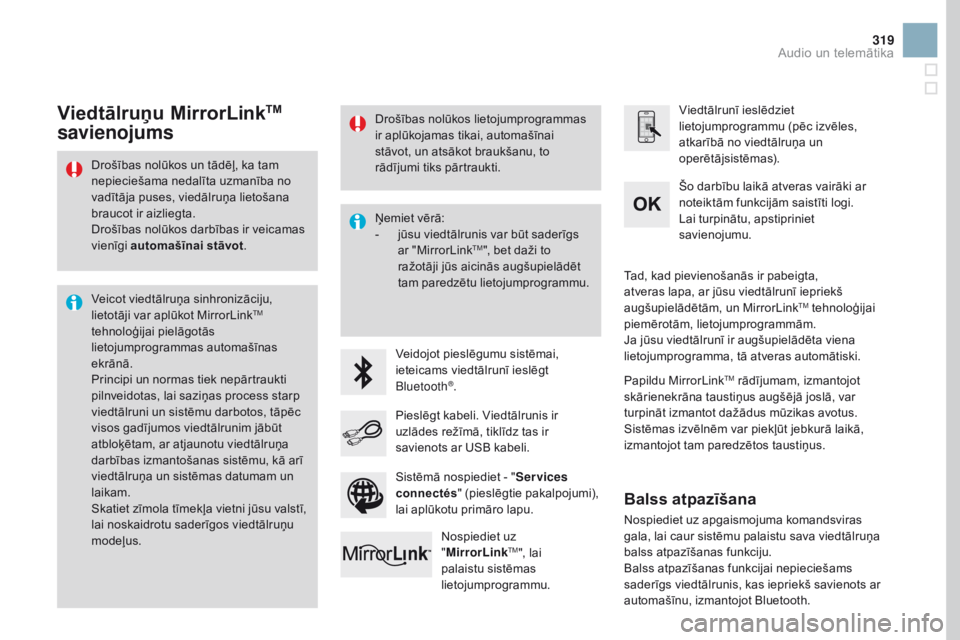
319
DS3_lv_Chap11c_SMEGplus_ed02-2015
Drošības nolūkos un tādēļ, ka tam
nepieciešama nedalīta uzmanība no
vadītāja puses, viedālruņa lietošana
braucot ir aizliegta.
Drošības nolūkos darbības ir veicamas
vienīgi automašīnai stāvot.
Veicot viedtālruņa sinhronizāciju,
lietotāji var aplūkot MirrorLink
TM
tehnoloģijai pielāgotās
lietojumprogrammas automašīnas
ekrānā.
Principi un normas tiek nepārtraukti
pilnveidotas, lai saziņas process starp
viedtālruni un sistēmu darbotos, tāpēc
visos gadījumos viedtālrunim jābūt
atbloķētam, ar atjaunotu viedtālruņa
darbības izmantošanas sistēmu, kā arī
viedtālruņa un sistēmas datumam un
laikam.
Skatiet zīmola tīmekļa vietni jūsu valstī,
lai noskaidrotu saderīgos viedtālruņu
modeļus. Ņemiet vērā:
-
jū
su viedtālrunis var būt saderīgs
ar "MirrorLink
TM", bet daži to
ražotāji jūs aicinās augšupielādēt
tam paredzētu lietojumprogrammu.
Veidojot pieslēgumu sistēmai,
ieteicams viedtālrunī ieslēgt
Bluetooth
®. Viedtālrunī ieslēdziet
lietojumprogrammu (pēc izvēles,
atkarībā no viedtālruņa un
operētājsistēmas).
Šo darbību laikā atveras vairāki ar
noteiktām funkcijām saistīti logi.
Lai turpinātu, apstipriniet
savienojumu.
Pieslēgt kabeli. Viedtālrunis ir
uzlādes režīmā, tiklīdz tas ir
savienots ar USB kabeli. Nospiediet uz
"MirrorLink
TM", lai
palaistu sistēmas
lietojumprogrammu. Tad, kad pievienošanās ir pabeigta,
atveras lapa, ar jūsu viedtālrunī iepriekš
augšupielādētām, un MirrorLink
TM tehnoloģijai
piemērotām, lietojumprogrammām.
Ja jūsu viedtālrunī ir augšupielādēta viena
lietojumprogramma, tā atveras automātiski.
Viedtālruņu MirrorLinkTM
savienojums
Papildu MirrorLinkTM rādījumam, izmantojot
skārienekrāna taustiņus augšējā joslā, var
turpināt izmantot dažādus mūzikas avotus.
Sistēmas izvēlnēm var piekļūt jebkurā laikā,
izmantojot tam paredzētos taustiņus.
Sistēmā nospiediet - " Ser vices
connectés " (pieslēgtie pakalpojumi),
lai aplūkotu primāro lapu.
Drošības nolūkos lietojumprogrammas
ir aplūkojamas tikai, automašīnai
stāvot, un atsākot braukšanu, to
rādījumi tiks pārtraukti.
Balss atpazīšana
Nospiediet uz apgaismojuma komandsviras
gala, lai caur sistēmu palaistu sava viedtālruņa
balss atpazīšanas funkciju.
Balss atpazīšanas funkcijai nepieciešams
saderīgs viedtālrunis, kas iepriekš savienots ar
automašīnu, izmantojot Bluetooth.
Audio un telemātika
Page 325 of 521
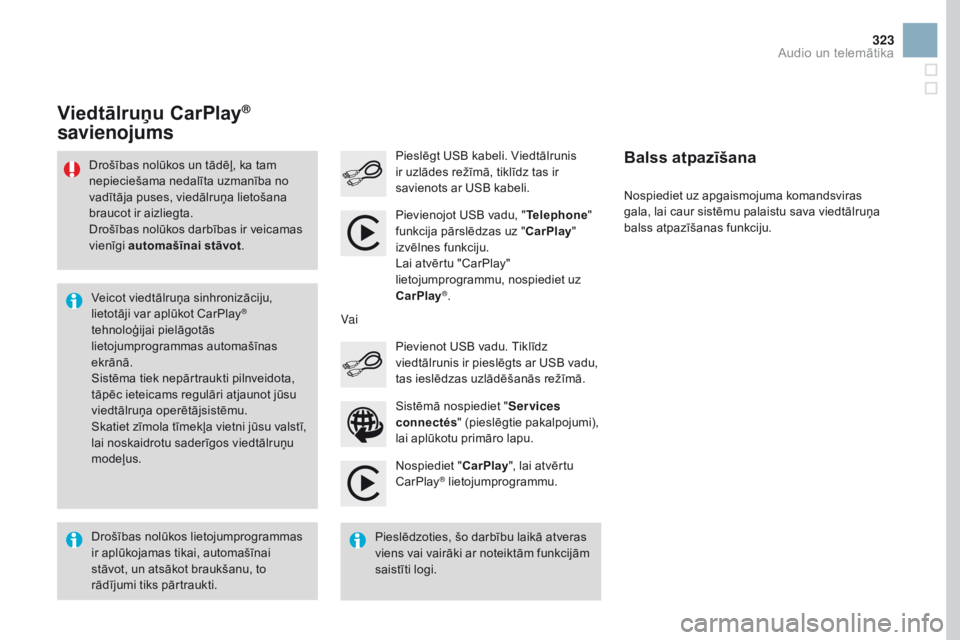
323
DS3_lv_Chap11c_SMEGplus_ed02-2015
Nospiediet "CarPlay", lai atvērtu
CarPlay® lietojumprogrammu.
Pieslēgt USB kabeli. Viedtālrunis
ir uzlādes režīmā, tiklīdz tas ir
savienots ar USB kabeli.
Nospiediet uz apgaismojuma komandsviras
gala, lai caur sistēmu palaistu sava viedtālruņa
balss atpazīšanas funkciju.
Viedtālruņu CarPlay®
savienojums
Sistēmā nospiediet " Ser vices
connectés " (pieslēgtie pakalpojumi),
lai aplūkotu primāro lapu. Pievienot USB vadu. Tiklīdz
viedtālrunis ir pieslēgts ar USB vadu,
tas ieslēdzas uzlādēšanās režīmā.
Vai
Balss atpazīšana
Drošības nolūkos lietojumprogrammas
ir aplūkojamas tikai, automašīnai
stāvot, un atsākot braukšanu, to
rādījumi tiks pārtraukti. Veicot viedtālruņa sinhronizāciju,
lietotāji var aplūkot CarPlay
®
tehnoloģijai pielāgotās
lietojumprogrammas automašīnas
ekrānā.
Sistēma tiek nepārtraukti pilnveidota,
tāpēc ieteicams regulāri atjaunot jūsu
viedtālruņa operētājsistēmu.
Skatiet zīmola tīmekļa vietni jūsu valstī,
lai noskaidrotu saderīgos viedtālruņu
modeļus.
Drošības nolūkos un tādēļ, ka tam
nepieciešama nedalīta uzmanība no
vadītāja puses, viedālruņa lietošana
braucot ir aizliegta.
Drošības nolūkos darbības ir veicamas
vienīgi automašīnai stāvot
.
Pieslēdzoties, šo darbību laikā atveras
viens vai vairāki ar noteiktām funkcijām
saistīti logi.Pievienojot USB vadu, "
Telephone"
funkcija pārslēdzas uz " CarPlay"
izvēlnes funkciju.
Lai atvērtu "CarPlay"
lietojumprogrammu, nospiediet uz
CarPlay
®.
Audio un telemātika